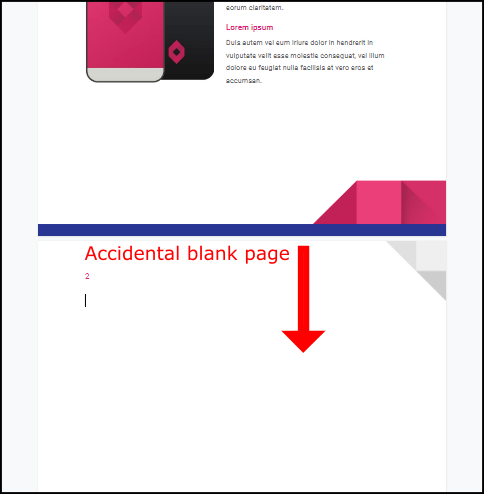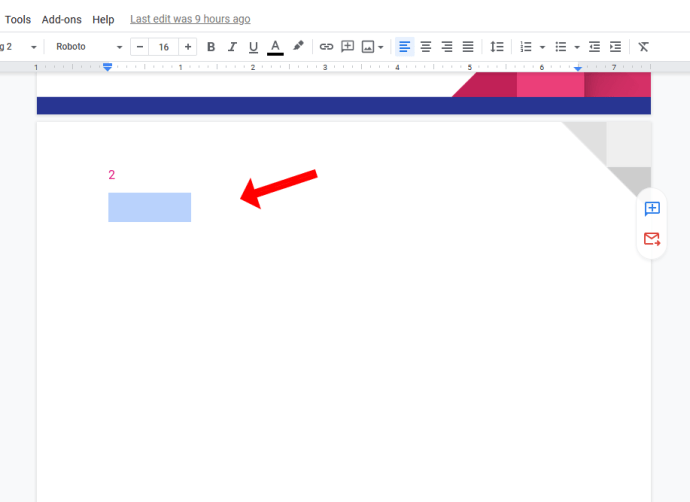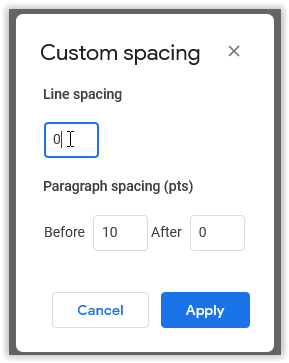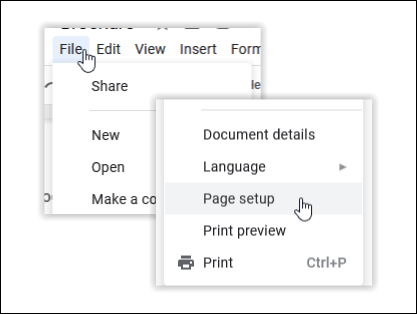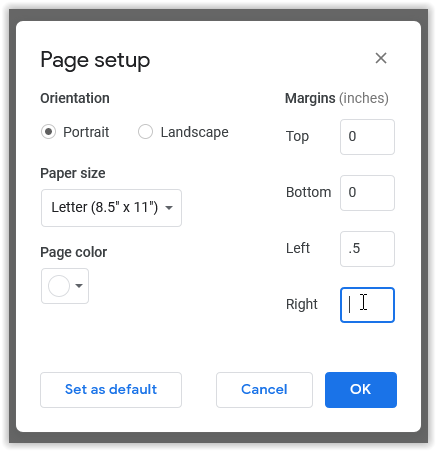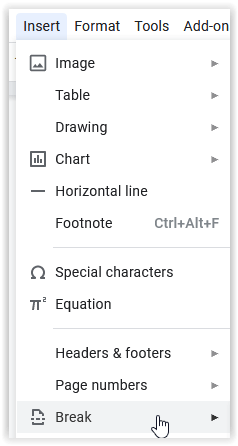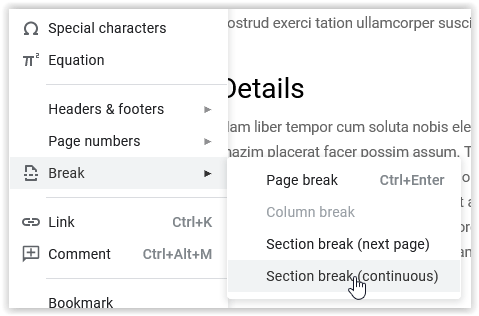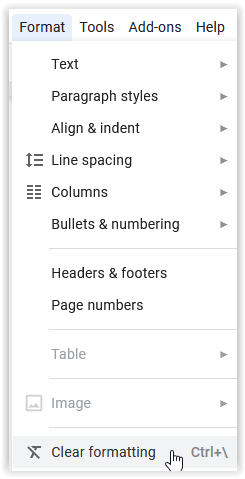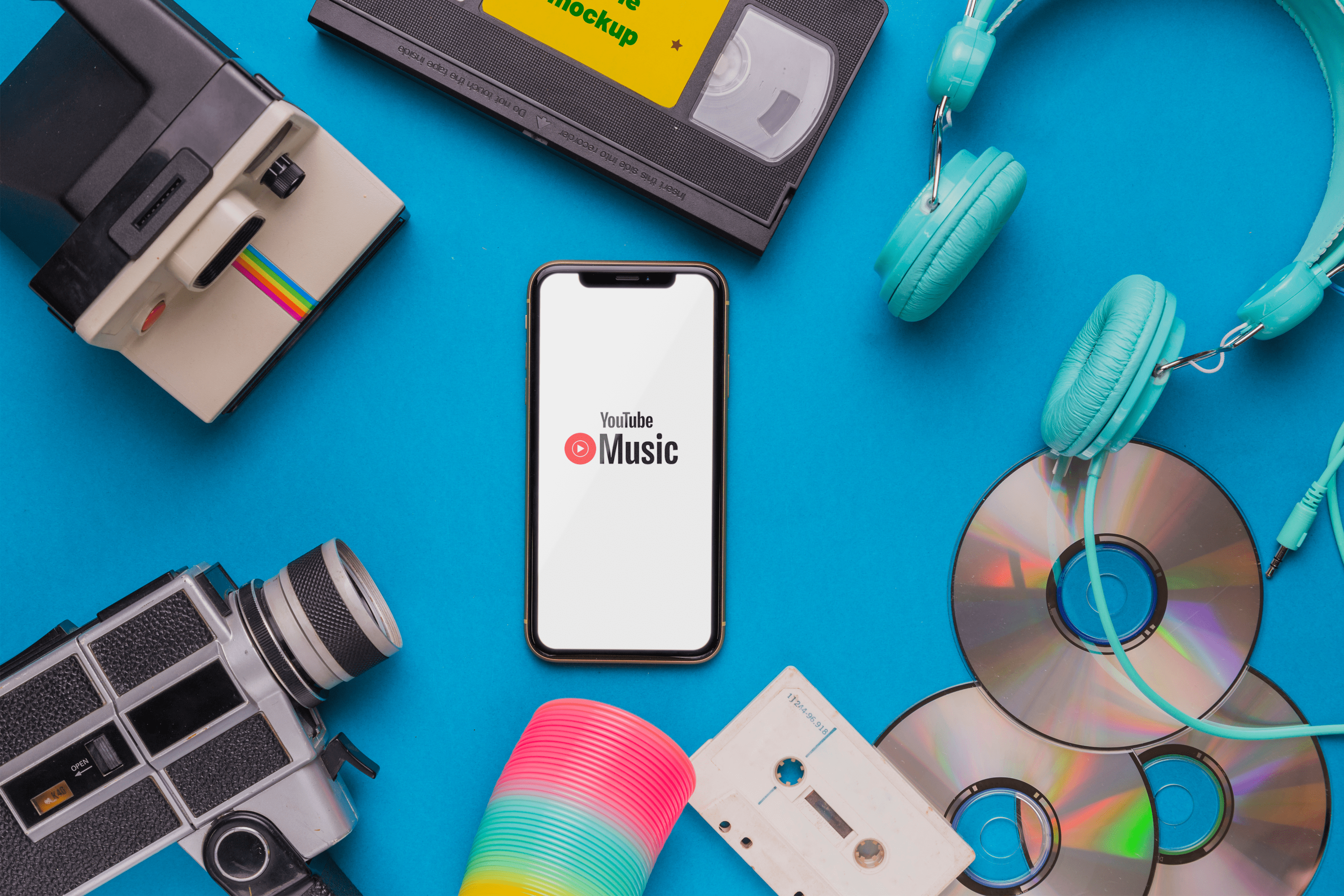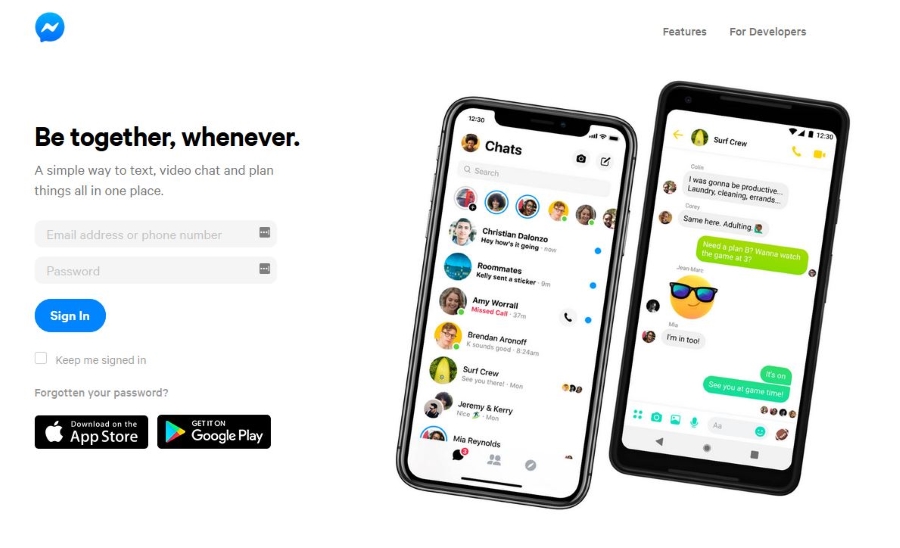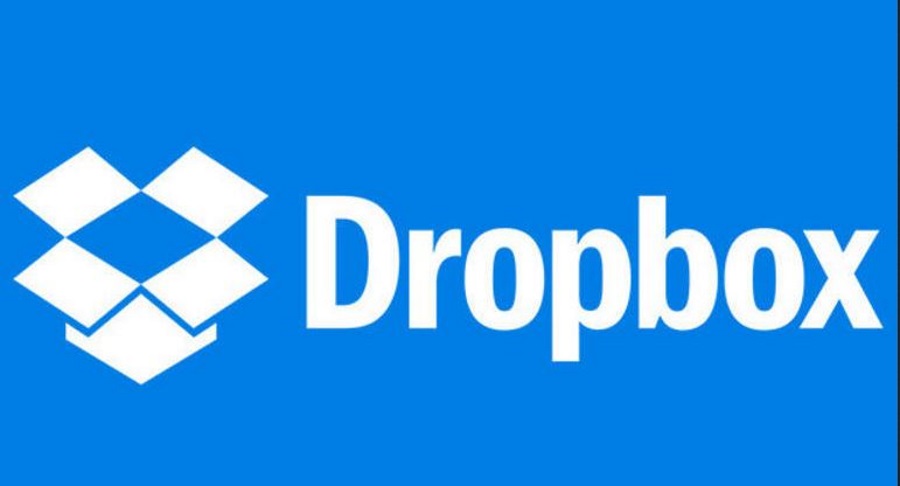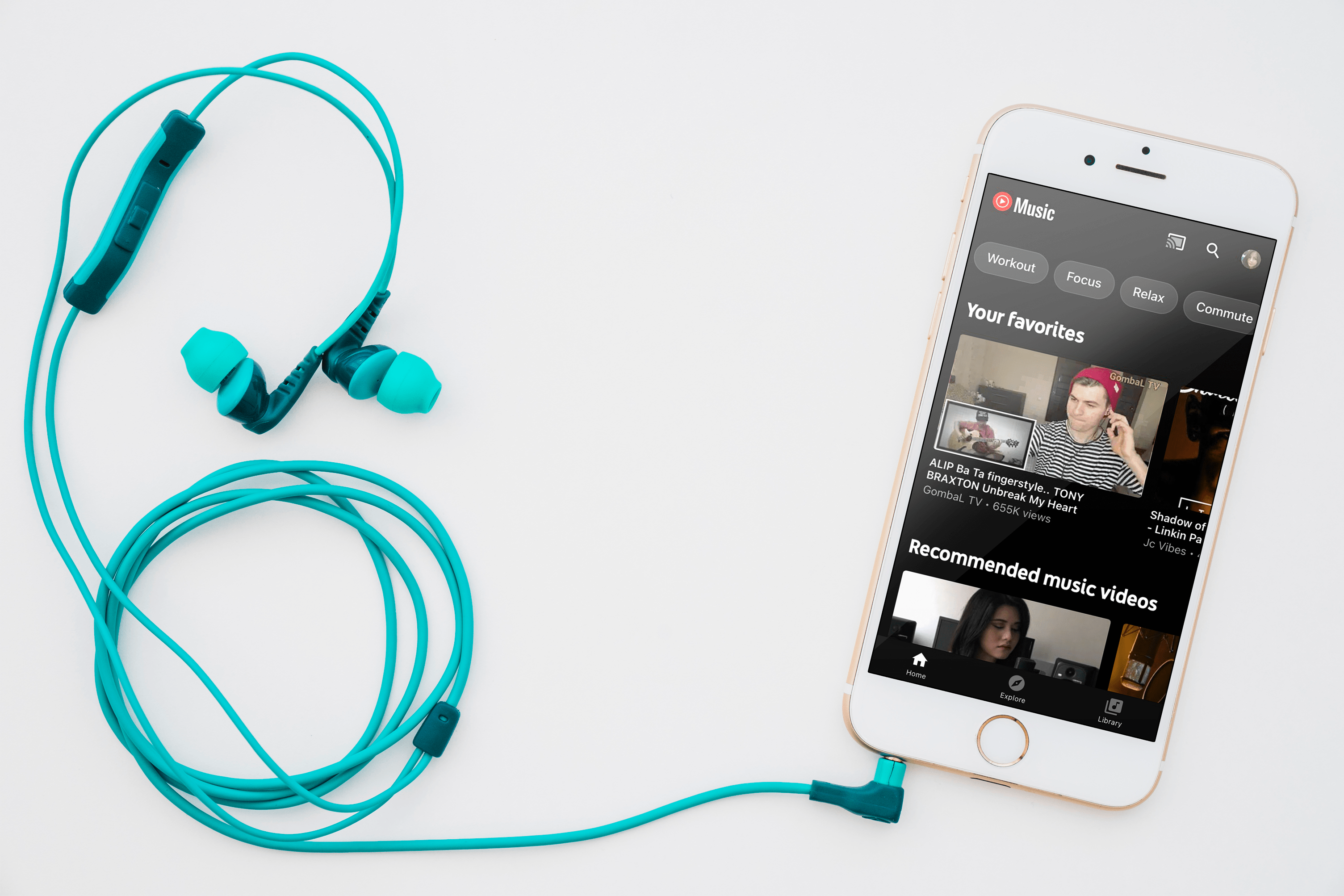Când utilizați Google Docs, veți întâlni din când în când pagini goale într-un document. Este posibil să fi lovit accidental „Ctrl + Enter” în timp ce tastați sau ați copiat ceva dintr-un loc cu formatare foarte diferită. Oricum, documentele cu pagini goale nedorite pot părea neprofesionale.
Din fericire, a scăpa de aceste pagini goale din Google Docs este simplă. Cu toate acestea, există câteva modalități de a efectua această acțiune. Iată cum să ștergeți pagini din Google Docs, împreună cu câteva sfaturi utile despre aplicație în general.
Metoda #1: apăsând pe Ștergere
Deci, ați încercat să loviți Backspace, și nu a funcționat. Pur și simplu te-a întors la pagina anterioară. Da, așa funcționează atât Google Docs, cât și MS Word. Cu toate acestea, probabil că nu ați încercat să loviți Șterge. În acest caz, butonul de ștergere va scăpa rapid de acea pagină goală nedorită. Iată cum să o faci.
- Poziționați cursorul la sfârșitul paginii anterioare și apăsați Șterge.
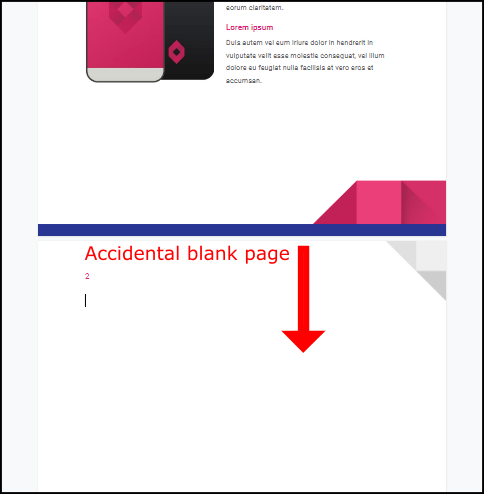
- Dacă acțiunea de mai sus nu funcționează, încercați să evidențiați pagina goală și apăsați pe Șterge butonul din nou.
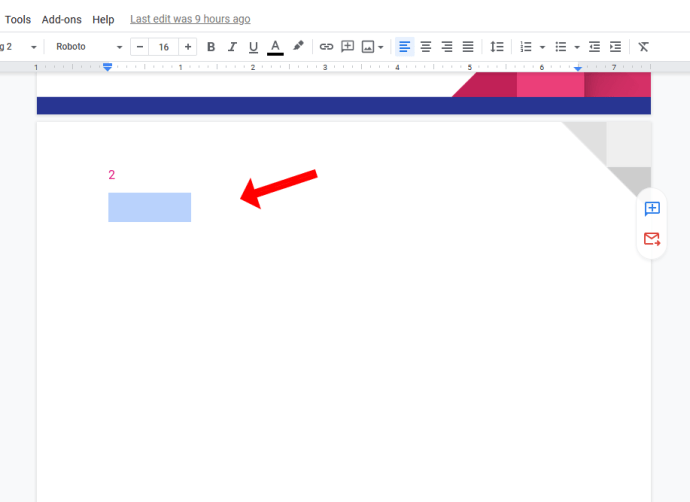
În cele mai multe cazuri, soluția de mai sus va face șmecheria, motiv pentru care ar trebui să utilizați întotdeauna acea metodă înainte de a explora alte opțiuni. Ocazional, însă, rămâne pagina goală.
Metoda #2: Verificați spațierea personalizată
Dacă Google Docs primește instrucțiuni să insereze automat o cantitate de spațiu după un paragraf, poate rezulta o nouă pagină la sfârșitul documentului. Pentru a vedea dacă spațierea personalizată este de vină, încercați următorii pași.
- Navigheaza catre Format în bara de instrumente, apoi plasați cursorul peste Spațiere între linii.

- Apare un meniu. Clic Spațiere personalizată și încercați să schimbați valoarea după paragraf la zero.
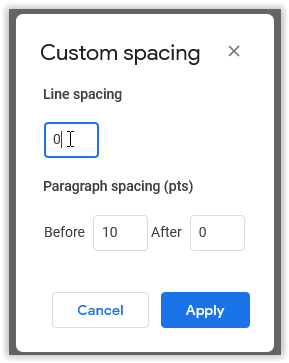
Metoda #3: Ajustați întreruperile de pagină
Întreruperile de pagină nu se întâmplă prea des, dar apar. Sigur, este posibil să nu vă amintiți că ați navigat până la Introduce și apoi adăugați o întrerupere de pagină, dar nu este singurul mod în care se întâmplă.
Comanda rapidă pentru inserarea unei întreruperi de pagină este „Ctrl + Enter”. Dacă degetul mic (sau orice alt deget) plutește deasupra „Ctrl” tasta, este posibil să introduceți o întrerupere de pagină din întâmplare. În aceste circumstanțe, puteți șterge rapid noua întrerupere de pagină, dar nu o veți putea șterge sau utiliza Backspace dacă este în mijlocul textului.
Metoda #4: Schimbați marjele
Dacă setările pentru marjă sunt prea mari, Google Docs încearcă să introducă spațiu în partea de jos, dar ajunge să adauge o pagină goală. Pentru a verifica dacă pagina nedorită rezultă dintr-o marjă mare, procedați în felul următor:
- Mergi la Fişier și selectați Configurare pagina.
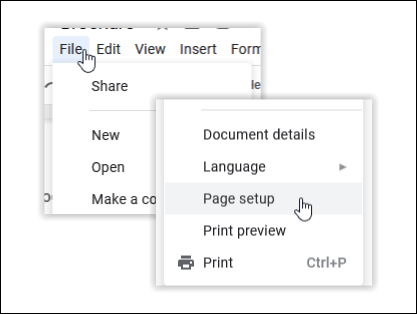
- În fereastra de configurare a paginii, ajustați marginile, făcându-le mai mici.
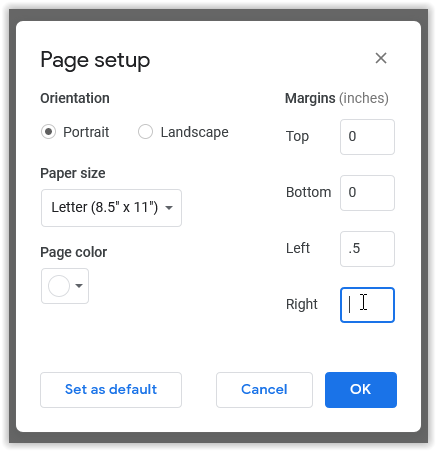
Metoda #5: Încearcă câteva sfaturi suplimentare
Metodele de mai sus arată ce puteți face pentru a șterge o pagină nedorită din Google Docs, dar există câteva modalități de a preveni ca aceasta să se întâmple în primul rând. Având în vedere acest lucru, iată câteva sfaturi pentru a vă ajuta să vă formatați mai bine documentele Google.
Sfat #1: Folosiți pauze de secțiune
Nu puteți numi un document „bine formatat” dacă nu folosiți rupturi de secțiune. Acestea vor adăuga mult mai multă organizare muncii dvs. Pentru a adăuga o pauză de secțiune, încercați următorii pași:
- Navigheaza catre Introduce în bara de instrumente, apoi faceți clic Pauză.
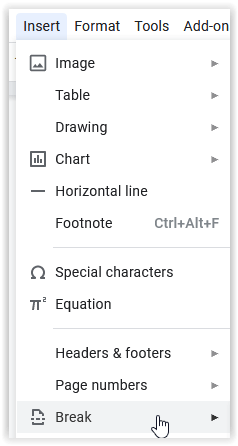
- De la Pauză din meniu, veți putea alege tipul de pauză de care aveți nevoie. Spărtură de pagină creează o pagină nouă, Pauza de sectiune (continua) începe o nouă secțiune pe aceeași pagină și Pauza de sectiune (pagina urmatoare) trece la pagina următoare pentru a adăuga o nouă secțiune.
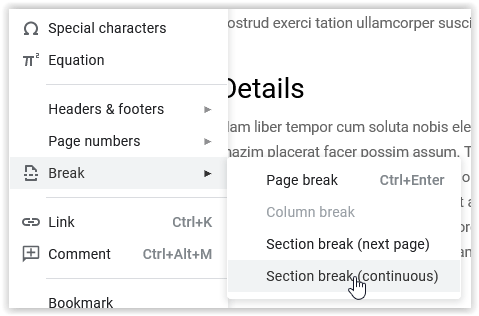
Sfat #2: Ștergeți formatarea
Formatare clară este un instrument simplu care vă permite să comutați orice preferințe de text și aspect din documentul dvs. la setările implicite. Pentru a utiliza Formatare clară opțiunea, procedați în felul următor:
- Selectează Format din bara de instrumente pentru documente Google și faceți clic Formatare clară.
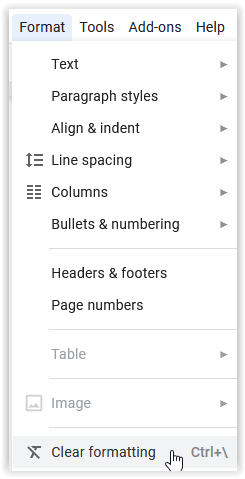
După resetarea formatării de mai sus pentru secțiunea selectată sau pentru întregul document, puteți ajusta aspectul, caracteristicile de formatare și aspectul.
Ștergerea unei pagini goale din Google Docs pe un dispozitiv Android
Pentru mulți, utilizarea Android și Google Docs este standardul de facto, la urma urmei, ambele sunt întreținute de Google. Deși procesul este foarte asemănător cu pașii menționați mai sus, iată o demonstrație rapidă a modului de realizare.
- Deschideți aplicația Google Docs făcând clic pe widget-ul acesteia.
- Acum, deschideți fișierul cu pagina goală pe care doriți să o ștergeți și atingeți Editați | × pictogramă, arată ca un creion.
- Apoi, atingeți meniul de supraîncărcare cu trei puncte verticale.
- Apoi, atingeți Stilul de imprimare, aceasta va elimina paginile goale.
Dacă doriți să ștergeți un fișier gol, iată cum.
- Deschide Google Docs.
- Acum, faceți clic pe Mai mult sau cele trei puncte verticale de pe partea fișierului pe care doriți să-l eliminați.
- Apoi, atingeți Elimina pentru a-l șterge.
Acești pași funcționează și pentru ștergerea fișierelor din Foi de calcul și Prezentări Google.
Ștergerea unei pagini goale din Google Docs pe un Chromebook
Dacă doriți să utilizați ștergerea paginilor goale din Google Docs pe Chromebook, nu căutați mai departe. Similar cu pașii menționați mai sus, iată o scurtă descriere a modului de a face acest lucru.
- Deschideți aplicația Google Docs.
- Acum, evidențiați pagina goală pe care doriți să o ștergeți și apăsați Backspace sau Șterge. Dacă pagina goală se află la sfârșitul unei lucrări, plasați cursorul lângă partea de sus a paginii până când vedeți Elimina apare opțiunea, faceți clic pe ea.
Da, este atât de ușor.
În concluzie, Google Docs apare ca o aplicație simplă bazată pe web, dar oferă multe opțiuni de formatare, care pot, de asemenea, să distrugă organizarea și spațierea paginilor tale. Paginile goale nedorite modifică un document bine organizat și, de asemenea, îl fac greu de citit. Cu cunoștințe adecvate de formatare a Documentelor Google, puteți afla de ce vedeți pagini goale nedorite și puteți aplica sfaturile de formatare de mai sus pentru a le curăța.